使用CHARIOT测交换机吞吐量
IxChariot无线吞吐量测试举例
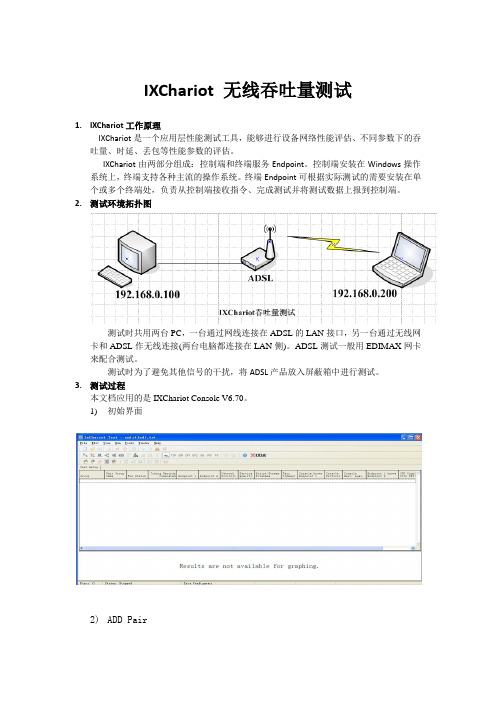
IXChariot 无线吞吐量测试1.IXChariot工作原理IXChariot是一个应用层性能测试工具,能够进行设备网络性能评估、不同参数下的吞吐量、时延、丢包等性能参数的评估。
IXChariot由两部分组成:控制端和终端服务Endpoint。
控制端安装在Windows操作系统上,终端支持各种主流的操作系统。
终端Endpoint可根据实际测试的需要安装在单个或多个终端处,负责从控制端接收指令、完成测试并将测试数据上报到控制端。
2.测试环境拓扑图测试时共用两台PC,一台通过网线连接在ADSL的LAN接口,另一台通过无线网卡和ADSL作无线连接(两台电脑都连接在LAN侧)。
ADSL测试一般用EDIMAX网卡来配合测试。
测试时为了避免其他信号的干扰,将ADSL产品放入屏蔽箱中进行测试。
3.测试过程本文档应用的是IXChariot Console V6.70。
1)初始界面2)ADD Pair点击ADD Pair之后,出现下图:要填写以下信息,Pair comment(项目名称)、Endpoint 1 address(LAN侧PC的ip)、Endpoint 2 address(LAN侧另一PC的ip)、Network Protocol:协议类型,测试时一般选用的是TCP协议。
3)Select Script点击‘select Script’,选择运行脚本:测试ADSL时,大多运行低速脚本就可以保证正常打流,选择Throughput:之后一条新的Pair就添加成功,如下图:可以直接复制Pair 1,ADSL测试时,选用四条流。
设置跑流的时间,Run---Set Run Options,如下图之后点击‘RUN’,开始发包测试:以上发包方向展示的是TX(有线----无线)。
4)测试RX(无线---有线)通过以下按钮可以调整发包方向。
之后继续Run,就可以看到RX的数据。
5)双向打流测试即TX+RX同时进行。
选择其中的两条流,如Pair 3和Pair 4,选中‘Swap Endpoint1 and Endpoint2’,之后则可进行双向打流,如下图:。
IxChariot(吞吐量)安装和使用说明
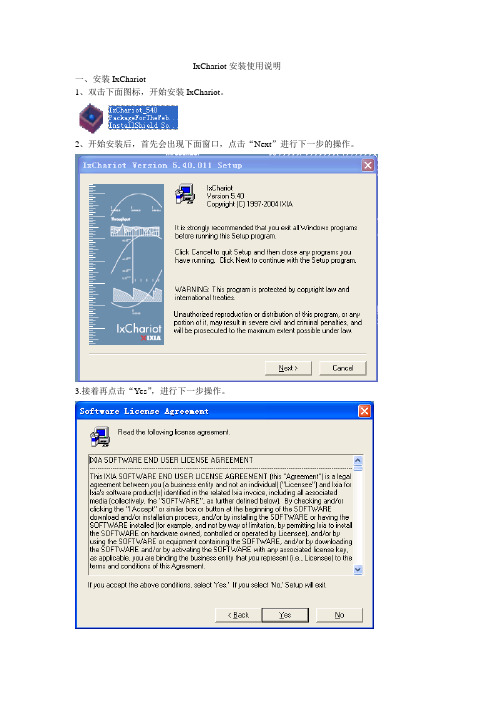
IxChariot安装使用说明一、安装IxChariot1、双击下面图标,开始安装IxChariot。
2、开始安装后,首先会出现下面窗口,点击“Next”进行下一步的操作。
3.接着再点击“Yes”,进行下一步操作。
4、出现下面窗口后,可以点击“Browse..”选择安装目录,或不选直接默认此安装目录;点击“Next”进行下一步。
5.再点击“Next”,再进行下一步。
6.点击“Finish”,安装完成。
7、完成安装后,找到IxChariot的安装目录,把文件夹名为“crack”内的所有内容拷贝到此安装目录下,把原有文件替换掉,至此安装真正完成,可以使用IxChariot进行吞吐率的测试。
二、使用“IxChariot”进行吞吐率的测试。
1、准备两台测试用的电脑,分别把IxChariot测试软件文件夹拷贝进去,只要在其中一台电脑上进行上面的软件安装步骤即可,但是两台电脑都要把打开。
2、两台电脑都打开“endpoint5.0”后,在安装有IxChariot的电脑上,双击图标。
3、点击“New”进行下一步。
4、点击下面窗口的键,进行下一步的操作。
5、下面窗口,红色方格选定的地方,要分别填写两台测试电脑的IP地址。
6、点击“Select Script”,进行下一步。
7、选择“Throughput”后,再点击“Open”进行下一步。
8、点击“Ok”完成初步设置。
9、因为一般我们都是进行六线程测试,因此要多选择五条线程。
点击下面窗口箭头所示的地方。
10. 箭头所示选择“5”,点击“Ok”确定。
11、点击“Run”,选择“Set Run Options”。
设置完后点“Ok”确定。
13设置完成后,点击开始测试。
14、开始测试后点击“Throughput”,查看测试数据。
15连上PLC后测试,红色区域会有数据出现。
16、在80db链路衰减的情况下,“Average”一项的数据要达到(XXX Mbps)才算合格。
使用CHARIOT测交换机吞吐量
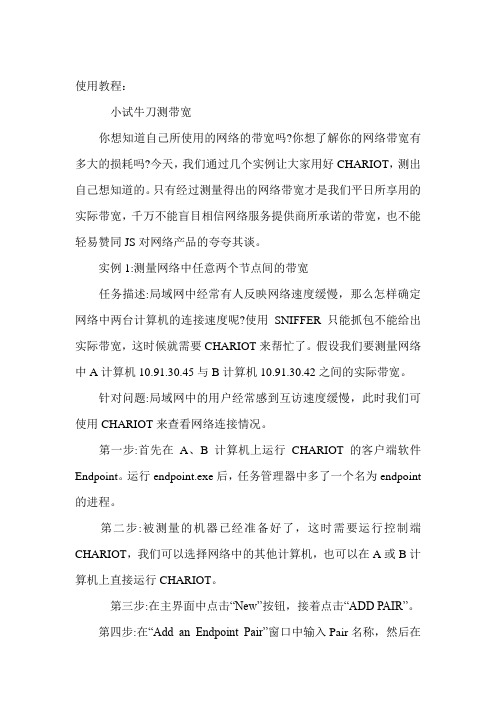
使用教程:小试牛刀测带宽你想知道自己所使用的网络的带宽吗?你想了解你的网络带宽有多大的损耗吗?今天,我们通过几个实例让大家用好CHARIOT,测出自己想知道的。
只有经过测量得出的网络带宽才是我们平日所享用的实际带宽,千万不能盲目相信网络服务提供商所承诺的带宽,也不能轻易赞同JS对网络产品的夸夸其谈。
实例1:测量网络中任意两个节点间的带宽任务描述:局域网中经常有人反映网络速度缓慢,那么怎样确定网络中两台计算机的连接速度呢?使用SNIFFER只能抓包不能给出实际带宽,这时候就需要CHARIOT来帮忙了。
假设我们要测量网络中A计算机10.91.30.45与B计算机10.91.30.42之间的实际带宽。
针对问题:局域网中的用户经常感到互访速度缓慢,此时我们可使用CHARIOT来查看网络连接情况。
第一步:首先在A、B计算机上运行CHARIOT的客户端软件Endpoint。
运行endpoint.exe后,任务管理器中多了一个名为endpoint 的进程。
第二步:被测量的机器已经准备好了,这时需要运行控制端CHARIOT,我们可以选择网络中的其他计算机,也可以在A或B计算机上直接运行CHARIOT。
第三步:在主界面中点击“New”按钮,接着点击“ADD PAIR”。
第四步:在“Add an Endpoint Pair”窗口中输入Pair名称,然后在Endpoint1处输入A计算机的IP地址10.91.30.45,在Endpoint2处输入B计算机的IP地址10.91.30.42。
按“select script”按钮并选择一个脚本,由于我们是在测量带宽,所以可选择软件内置的Throughput.scr 脚本。
提示:CHARIOT可以测量包括TCP、UDP、SPX在内的多种网络传输层协议,我们在测量带宽时选择默认的TCP即可。
第五步:点击主菜单中的“RUN”启动测量工作。
第六步:软件会测试100个数据包从A计算机发送到B计算机的情况。
MSTP带宽测试(使用chariot软件)

MSTP带宽测试参考(使用chariot软件)
现场很多时候使用chariot软件进行MSTP带宽测试,chariot虽然是比较公认的测试软件,但毕竟是用应用软件通过三层来测试二层MSTP设备,不可避免的会受到运行软件及硬件的影响,以及时延、抖动(特别是TCP协议的握手和滑动窗口机制)对高层协议影响放大,同时通过实验室测试发现,一个脚本单线程测试,测试结果不太理想(100M带宽测试吞吐量只有81M左右);而用同一个脚本多线程测试,结果比较可靠(100M带宽测试吞吐量90M左右),更接近理论值。
因此脚本的单进程测试,从测试图看波动比较明显,建议现场测试:
1. 可通过脚本的多进程进行测试,建议单向进程5次,结果比较稳定(减小软件影响)。
2. 如条件允许,尽量申请仪表进行二层吞吐量测试(避免高层协议影响)。
以下为实验室测试数据,供现场测试参考:
测试环境:操作系统windows xp;
测试软件:NETIQ chariot 5.4;chariot endpoint 5.1;
测试脚本:High_Performance_Throughput.scr(chariot默认脚本)
测试拓扑:1. PC1-NE1-NE2-PC2
2.PC1-NE1-NE2-NE3-PC2
3.PC1-PC2
测试结果:
D:\
MSTP带宽测试(chariot。
利用ICHARIOT进行网络测速
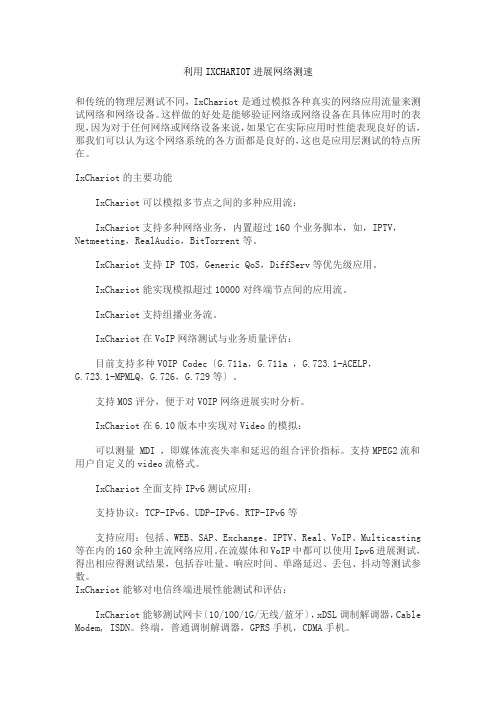
利用IXCHARIOT进展网络测速和传统的物理层测试不同,IxChariot是通过模拟各种真实的网络应用流量来测试网络和网络设备。
这样做的好处是能够验证网络或网络设备在具体应用时的表现,因为对于任何网络或网络设备来说,如果它在实际应用时性能表现良好的话,那我们可以认为这个网络系统的各方面都是良好的,这也是应用层测试的特点所在。
IxChariot的主要功能IxChariot可以模拟多节点之间的多种应用流:IxChariot支持多种网络业务,内置超过160个业务脚本,如,IPTV,Netmeeting,RealAudio,BitTorrent等。
IxChariot支持IP TOS,Generic QoS,DiffServ等优先级应用。
IxChariot能实现模拟超过10000对终端节点间的应用流。
IxChariot支持组播业务流。
IxChariot在VoIP网络测试与业务质量评估:目前支持多种VOIP Codec〔G.711a,G.711a ,G.723.1-ACELP,G.723.1-MPMLQ,G.726,G.729等〕。
支持MOS评分,便于对VOIP网络进展实时分析。
IxChariot在6.10版本中实现对Video的模拟:可以测量 MDI ,即媒体流丧失率和延迟的组合评价指标。
支持MPEG2流和用户自定义的video流格式。
IxChariot全面支持IPv6测试应用:支持协议:TCP-IPv6、UDP-IPv6、RTP-IPv6等支持应用:包括、WEB、SAP、Exchange、IPTV、Real、VoIP、Multicasting 等在内的160余种主流网络应用。
在流媒体和VoIP中都可以使用Ipv6进展测试,得出相应得测试结果,包括吞吐量、响应时间、单路延迟、丢包、抖动等测试参数。
IxChariot能够对电信终端进展性能测试和评估:IxChariot能够测试网卡〔10/100/1G/无线/蓝牙〕,xDSL调制解调器,Cable Modem, ISDN。
基于Chariot的网络吞吐量的性能分析
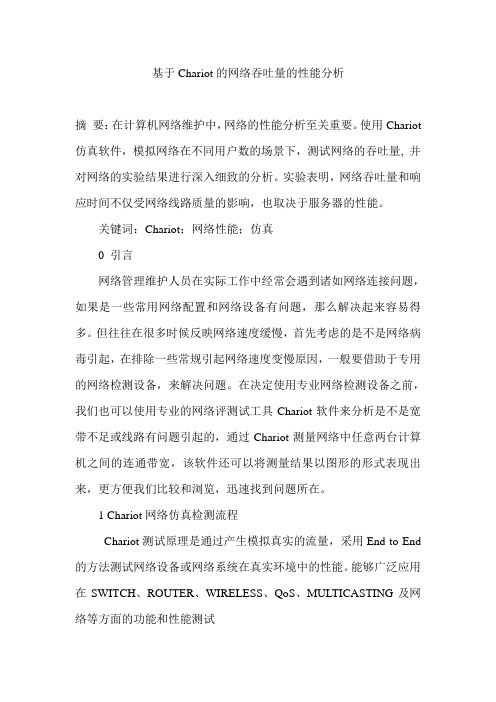
基于Chariot的网络吞吐量的性能分析摘要:在计算机网络维护中,网络的性能分析至关重要。
使用Chariot 仿真软件,模拟网络在不同用户数的场景下,测试网络的吞吐量, 并对网络的实验结果进行深入细致的分析。
实验表明,网络吞吐量和响应时间不仅受网络线路质量的影响,也取决于服务器的性能。
关键词:Chariot;网络性能;仿真0 引言网络管理维护人员在实际工作中经常会遇到诸如网络连接问题,如果是一些常用网络配置和网络设备有问题,那么解决起来容易得多。
但往往在很多时候反映网络速度缓慢,首先考虑的是不是网络病毒引起,在排除一些常规引起网络速度变慢原因,一般要借助于专用的网络检测设备,来解决问题。
在决定使用专业网络检测设备之前,我们也可以使用专业的网络评测试工具Chariot软件来分析是不是宽带不足或线路有问题引起的,通过Chariot测量网络中任意两台计算机之间的连通带宽,该软件还可以将测量结果以图形的形式表现出来,更方便我们比较和浏览,迅速找到问题所在。
1 Chariot网络仿真检测流程Chariot测试原理是通过产生模拟真实的流量,采用End to End 的方法测试网络设备或网络系统在真实环境中的性能。
能够广泛应用在SWITCH、ROUTER、WIRELESS、QoS、MULTICASTING及网络等方面的功能和性能测试Chariot 的基本组成包括Chariot 控制台和Endpoint。
其中Chariot 控制台可以运行于Microsoft 的各种Windows 平台。
Chariot Endpoint 能够充分利用Chariot 测试网络吞吐量运行主机的资源,执行Chariot控制台发布的Script命令,从而完成需要的测试。
2 实验环境与业务配置网络仿真一般需要4个步骤:网络仿真概念阶段、网络仿真设计阶段、网络仿真分析阶段、网络仿真结束阶段。
2.1 实验模型拓扑图本仿真实验的测试平台:Chariot 5.4,服务端操作系统为32位的Windows 2003 sp2,客户端操作系统为32位的Windows Xp sp2。
Ixchariot测试网络吞吐量及速率
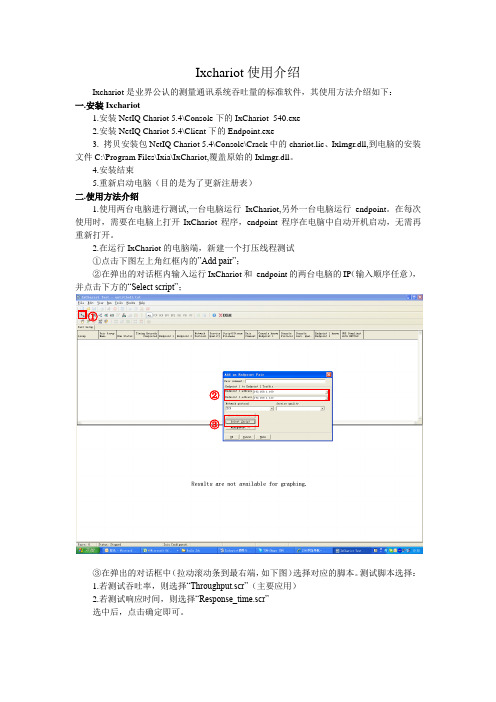
Ixchariot使用介绍Ixchariot是业界公认的测量通讯系统吞吐量的标准软件,其使用方法介绍如下:一.安装Ixchariot1.安装NetIQ Chariot 5.4\Console下的IxChariot_540.exe2.安装NetIQ Chariot 5.4\Client下的Endpoint.exe3. 拷贝安装包NetIQ Chariot 5.4\Console\Crack中的chariot.lic、Ixlmgr.dll,到电脑的安装文件C:\Program Files\Ixia\IxChariot,覆盖原始的Ixlmgr.dll。
4.安装结束5.重新启动电脑(目的是为了更新注册表)二.使用方法介绍1.使用两台电脑进行测试,一台电脑运行IxChariot,另外一台电脑运行endpoint。
在每次使用时,需要在电脑上打开IxChariot程序,endpoint程序在电脑中自动开机启动,无需再重新打开。
2.在运行IxChariot的电脑端,新建一个打压线程测试①点击下图左上角红框内的”Add pair”;②在弹出的对话框内输入运行IxChariot和endpoint的两台电脑的IP(输入顺序任意),并点击下方的“Select script”;①②③③在弹出的对话框中(拉动滚动条到最右端,如下图)选择对应的脚本。
测试脚本选择:1.若测试吞吐率,则选择“Throughput.scr”(主要应用)2.若测试响应时间,则选择“Response_time.scr”选中后,点击确定即可。
3.复制4个线程(数量随意)4.继续复制生成的5线程(因此共生成10个线程,进行打压测试),并进行IP转换可发现Endponit1和Endpoint2的IP地址互换,因此可实现双向打压测试5.点击工具栏中的“Run”(小人标志)6. 查看数据吞吐量①点击“Through pu t”标签栏,②在此处即可查看10个线程打压下,通讯链路的总吞吐量①②7.导出测试报告。
交换机、路由器吞吐量与延迟测试
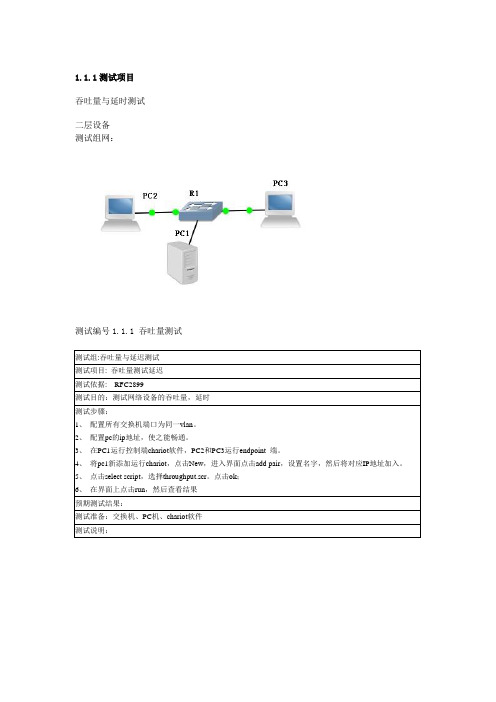
5、点击select script,选择throughput.scr。点击ok;
6、在界面上点击run,然后查看结果
预期测试结果:
测试准备:交换机、PC机、chariot软件
测试说明:
测试结果:下图吞吐量测试结果
1
吞吐量与延时测试
二层设备
测试组网:
测试编号
测试组:吞吐量与延迟测试
测试项目:吞吐量测试延迟
测试依据: RFC2899
测试目的:测试网络设备的吞吐量,延时
测试步骤:
1、配置所有交换机端口为同一vlan。
2、配置pc的பைடு நூலகம்p地址,使之能畅通。
3、在PC1运行控制端chariot软件,PC2和PC3运行endpoint端。
上图吞吐量测试结果
上图为延迟测试结果
- 1、下载文档前请自行甄别文档内容的完整性,平台不提供额外的编辑、内容补充、找答案等附加服务。
- 2、"仅部分预览"的文档,不可在线预览部分如存在完整性等问题,可反馈申请退款(可完整预览的文档不适用该条件!)。
- 3、如文档侵犯您的权益,请联系客服反馈,我们会尽快为您处理(人工客服工作时间:9:00-18:30)。
使用教程:小试牛刀测带宽你想知道自己所使用的网络的带宽吗?你想了解你的网络带宽有多大的损耗吗?今天,我们通过几个实例让大家用好CHARIOT,测出自己想知道的。
只有经过测量得出的网络带宽才是我们平日所享用的实际带宽,千万不能盲目相信网络服务提供商所承诺的带宽,也不能轻易赞同JS对网络产品的夸夸其谈。
实例1:测量网络中任意两个节点间的带宽任务描述:局域网中经常有人反映网络速度缓慢,那么怎样确定网络中两台计算机的连接速度呢?使用SNIFFER只能抓包不能给出实际带宽,这时候就需要CHARIOT来帮忙了。
假设我们要测量网络中A计算机10.91.30.45与B计算机10.91.30.42之间的实际带宽。
针对问题:局域网中的用户经常感到互访速度缓慢,此时我们可使用CHARIOT来查看网络连接情况。
第一步:首先在A、B计算机上运行CHARIOT的客户端软件Endpoint。
运行endpoint.exe后,任务管理器中多了一个名为endpoint 的进程。
第二步:被测量的机器已经准备好了,这时需要运行控制端CHARIOT,我们可以选择网络中的其他计算机,也可以在A或B计算机上直接运行CHARIOT。
第三步:在主界面中点击“New”按钮,接着点击“ADD PAIR”。
第四步:在“Add an Endpoint Pair”窗口中输入Pair名称,然后在Endpoint1处输入A计算机的IP地址10.91.30.45,在Endpoint2处输入B计算机的IP地址10.91.30.42。
按“select script”按钮并选择一个脚本,由于我们是在测量带宽,所以可选择软件内置的Throughput.scr 脚本。
提示:CHARIOT可以测量包括TCP、UDP、SPX在内的多种网络传输层协议,我们在测量带宽时选择默认的TCP即可。
第五步:点击主菜单中的“RUN”启动测量工作。
第六步:软件会测试100个数据包从A计算机发送到B计算机的情况。
由于软件默认的传输数据包很小所以测量工作很快就结束了。
在结果中点击“THROUGHPUT”可以查看具体测量的带宽大小。
如图显示了A与B计算机之间的实际最大带宽为83.6Mbps。
由于交换机和网线的损耗,往往真实带宽达不到100Mbps,所以本例中得到的83.6Mbps基本可以说明A、B计算机之间的最大带宽为100Mbps,去除损耗可以达到80多Mbps的传输速率。
实例2:礼尚往来,一次性测量两个方向任务描述:实例1中为大家介绍了单向测量的方法,也就是只检测A到B的带宽。
然而,实际工作中,网络是单工或双工工作也是影响网络速度的主要因素,因此用CHARIOT进行测量时应该尽量建立双向PAIR而不是单向的,测量结果会显示出A到B的速度以及B 到A的速度。
针对问题:A到B的传输速度很快,但B到A的速度却很慢,特别是在A、B同时从对方计算机复制文件到本机时最为明显。
第一步:首先在A、B计算机上运行CHARIOT的客户端软件Endpoint。
第二步:被测量的机器已经准备就绪,这时需要运行控制端CHARIOT,在A或B计算机上直接运行CHARIOT。
提示:为保证测量成功,需要在A计算机和B计算机上关闭防火墙。
第三步:在主界面中点击“New”按钮,接着点击“ADD PAIR”。
第四步:在“Add an Endpoint Pair”窗口中输入Pair名称,然后在Endpoint1处输入A计算机的IP地址10.91.30.45,在Endpoint2处输入B计算机的IP地址10.91.30.42。
按“select script”按钮并选择一个脚本,由于是测量带宽所以选择软件内置的Throughput.scr脚本。
第五步:现在,我们建立了从A到B的单向测量。
由于要求测量网络双向吞吐量,所以还要添加一个从B到A的单向测量,这样结果显示的就是双向数据了。
方法与第四步相同,在Endpoint1处输入B计算机的IP地址10.91.30.42,在Endpoint2处输入A计算机的IP 地址10.91.30.45,同样选择Throughput.scr脚本。
第六步:现在,两对PAIR已经建立起来了,点击主菜单中的“RUN”启动测量工作。
第七步:软件会将100个数据包从A计算机发送到B计算机,还会测量100个数据包从B发送到A的情况。
在结果页面中点击“THROUGHPUT”标签可以查看具体测量的带宽大小。
如图6所示在下方图表中,绿色曲线表示带宽检测2的数值,而红色曲线代表的是带宽检测1的数值,从这个图中我们可以看出A到B的带宽比B到A的带宽要大。
在上方的速度中也可以看出A到B的平均带宽为72Mbps,而B到A的带宽只有42Mbps。
这说明什么呢?通过CHARIOT测量A、B之间的双向带宽可以得出以下结论:A到B的带宽是100Mbps(去除损耗真实带宽为72Mbps),而B到A的带宽只有50Mbps。
此时,我们应该检查网络连接设备,特别是网线,很可能是网线制作上出现了问题才造成B 到A的速度不是100Mbps而是50Mbps。
小知识:什么是单工?什么是双工?我们一般使用的网络设备都是双工的,也就是说可以在同一时间完成A到B的传输以及B到A的传输。
单工则是同一时间只能有一个方向的传输,要么是A到B,要么是B到A。
因此网络处在单工状态还是双工状态,在速度上差别很大。
实例3:科学测量减小误差任务描述:对于网络情况不稳定、经常出现速度波动的情况来说,在某一时刻测量速度存在一定的不确定因素,如何将误差降低到最小呢?我们可以采用科学测量法来解决这个问题,即采用平均值的方法。
将所有测量值汇总在一起可以得到更接近真实数值的结果。
针对问题:网络传输速度非常不稳定,经常一会儿十几MB/s,一会儿只有几MB/s。
第一步:按照上面提到的方法安装CHARIOT并将客户端程序Endpoint安装在A与B计算机上。
启动CHARIOT,点击“New”按钮。
第二步:点击“ADD PAIR”按钮建立一个新的Endpoint Pair。
输入PAIR名称,然后在Endpoint1处输入A计算机的IP地址10.91.30.45,在Endpoint2处输入B计算机的IP地址10.91.30.42。
按“select script”按钮选择Throughput.scr脚本。
第三步:在Pair 1上点鼠标右键选择Copy将该测量项复制(图7),然后连续向下粘贴9个这样的测量项。
第四步:点击“RUN”启动测量工作,我们在THROUGHPUT标签页中可以看出基本上每项带宽测量数值在10Mbps左右,在总和处我们可以看到最终结果是94Mbps,基本接近100Mbps的真实值。
在现实中网络的连接速度往往存在着不稳定的因素,例如某一时间可能因为广播数据包或其他原因造成带宽异常,而另一时间速度恢复正常。
对于这种带宽不稳定的情况我们就可以通过多项测量来保证在一定程度上减少误差,使我们的测量结果更加有效、更加准确。
实例4:大包测量法任务描述:虽然我们可以通过科学测量法减小误差,但由于默认数据包仅为100KB,所以总的数据检测量相对较小。
对于带宽比较大的情况,例如100Mbps以上的网络或ISP提供的传输速度较快的时候,使用100KB数据包进行测量得出的结果不太准确。
这时就需要通过修改默认数据包的大小以求测量结果更精确。
针对问题:网络带宽比较大或使用CHARIOT默认设置进行测量时误差过大。
在这个实例中,大多数步骤和上面所介绍的实例基本一致,因此此处只介绍修改数据包的方法。
在我们建立测量PAIR并选择好Throughput.scr脚本后,点击“edit this script”按钮。
在弹出的窗口下方file_size处,将该值修改为你希望的数值即可。
这样在测量带宽时就会用你设置好大小的数据包进行传输了。
根据实际环境设置数据包大小可以让我们的结果更准确。
其实我们不光可以编辑发送的数据包大小还可以通过“edit this script”按钮编写自己的脚本,不过需要我们对脚本语言有一定的了解。
另外该软件不仅提供了Throughput.scr一个脚本,软件内置了很多脚本,如FTP、HTTP、IPTV等,大家可根据实际测量的需要进行选择。
实例5:无线网络的测量任务描述:以上四个例子都是介绍的在有线网络环境下对网络带宽进行测量,其实在实际使用中最不确定、最希望知道带宽的就要数无线网络了,毕竟数据是无线传输的,测量起来更加麻烦,令我们感到兴奋的是CHARIOT可以担当测量无线网络带宽的重任。
针对问题:测量自己架设的无线网络的传输速度,或对不同型号、不同价位的无线设备进行性能测试。
使用CHARIOT测量无线网络带宽的技巧和步骤与上面提到的四个例子一样,没有任何区别,很容易上手。
大家可以通过CHARIOT 测量无线网络中两台计算机之间的连接速度,从而了解并对比不同型号无线路由器的性能,最终可以根据测量结果选择无线路由器。
当然,对于已经购买了无线路由器的读者来说,可以不定期地用CHARIOT测量自己的无线网络带宽状况,了解目前的网络状态,及时找出隐患。
对于网络来说,带宽和速度就好比金钱,我们不能糊涂地选择网络设备,被JS的谎话所欺骗;我们也不能白白交纳费用给ISP租用网络。
通过CHARIOT我们可以选择性能最佳的设备,通过CHARIOT 我们可以更清楚、更明白地使用网络,通过CHARIOT,我们可真正实现“网络宽窄我心知”。
